Como agendar chamadas do WhatsApp no iPhone usando o aplicativo Calendário
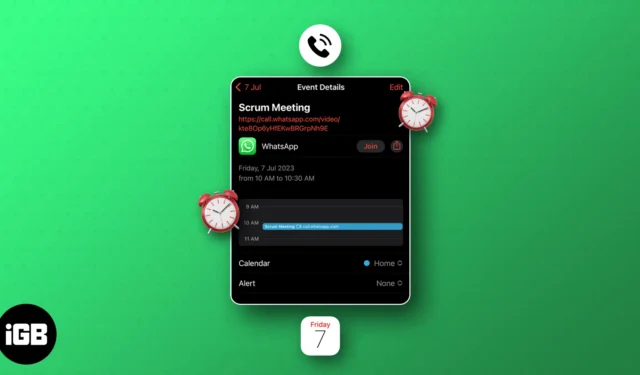
Siga este guia para saber como agendar chamadas do WhatsApp no aplicativo Calendário do seu iPhone!
- Agende chamadas do WhatsApp no iPhone no aplicativo Calendário
- Edite ou exclua chamadas agendadas do WhatsApp no aplicativo Calendário
- Corrija problemas comuns com chamadas agendadas do WhatsApp no Calendário
Agende chamadas do WhatsApp no iPhone no aplicativo Calendário
- Inicie o WhatsApp no seu iPhone.
- Mude para o menu Chamadas na interface de Bate-papos.
- Toque na opção Criar link de chamada .
- Quando o pop-up aparecer, toque no menu suspenso ao lado de Tipo de chamada → Selecione o tipo de chamada que deseja agendar.
Demonstrei o processo optando por uma videochamada.
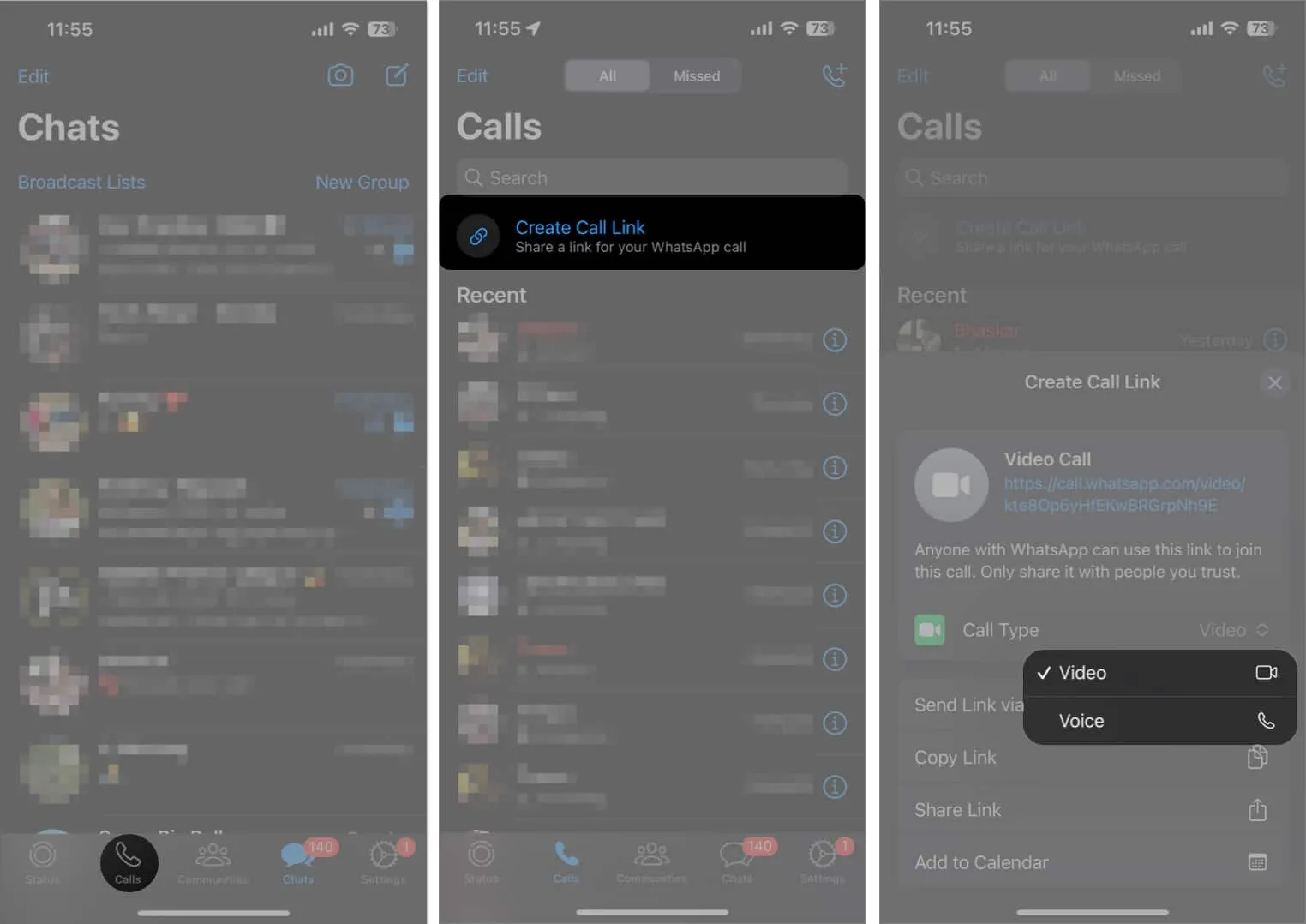
- Agora, selecione a opção Adicionar ao calendário para prosseguir → Clique em OK quando solicitado.
Aqui, você pode definir suas preferências para a chamada. - Escolha um slot de chamada e ajuste outros parâmetros conforme sua conveniência.
- Toque em Adicionar quando estiver pronto.
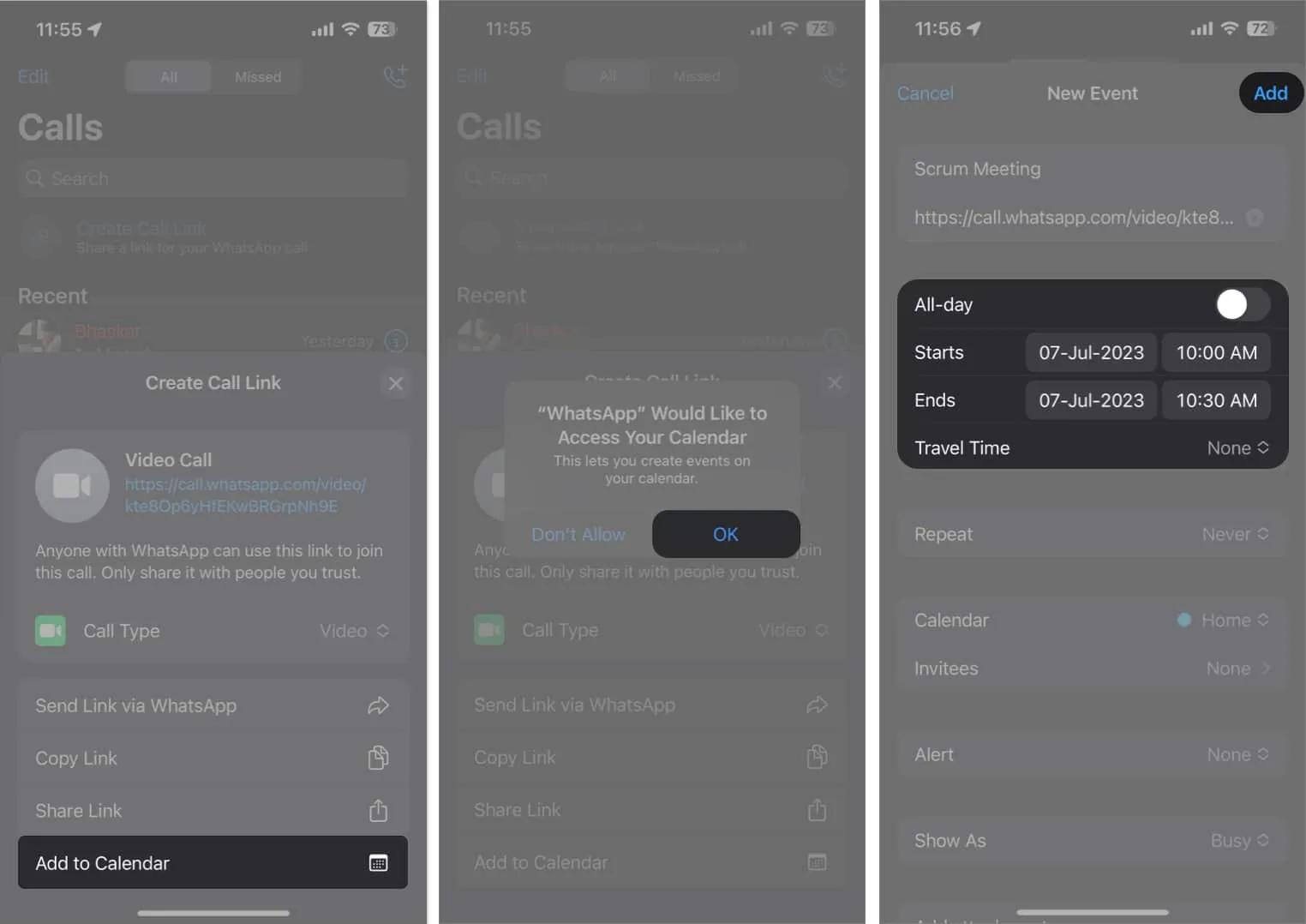
- Agora, ao abrir o aplicativo Calendário , você terá uma visão geral do evento que acabou de criar.
Edite ou exclua chamadas agendadas do WhatsApp no aplicativo Calendário
- Inicie o aplicativo Calendário no seu iPhone.
- Selecione o evento criado para a chamada agendada do WhatsApp.
- Se você deseja fazer algumas alterações, clique em Editar .
- Faça os ajustes e toque em Concluído para salvar.
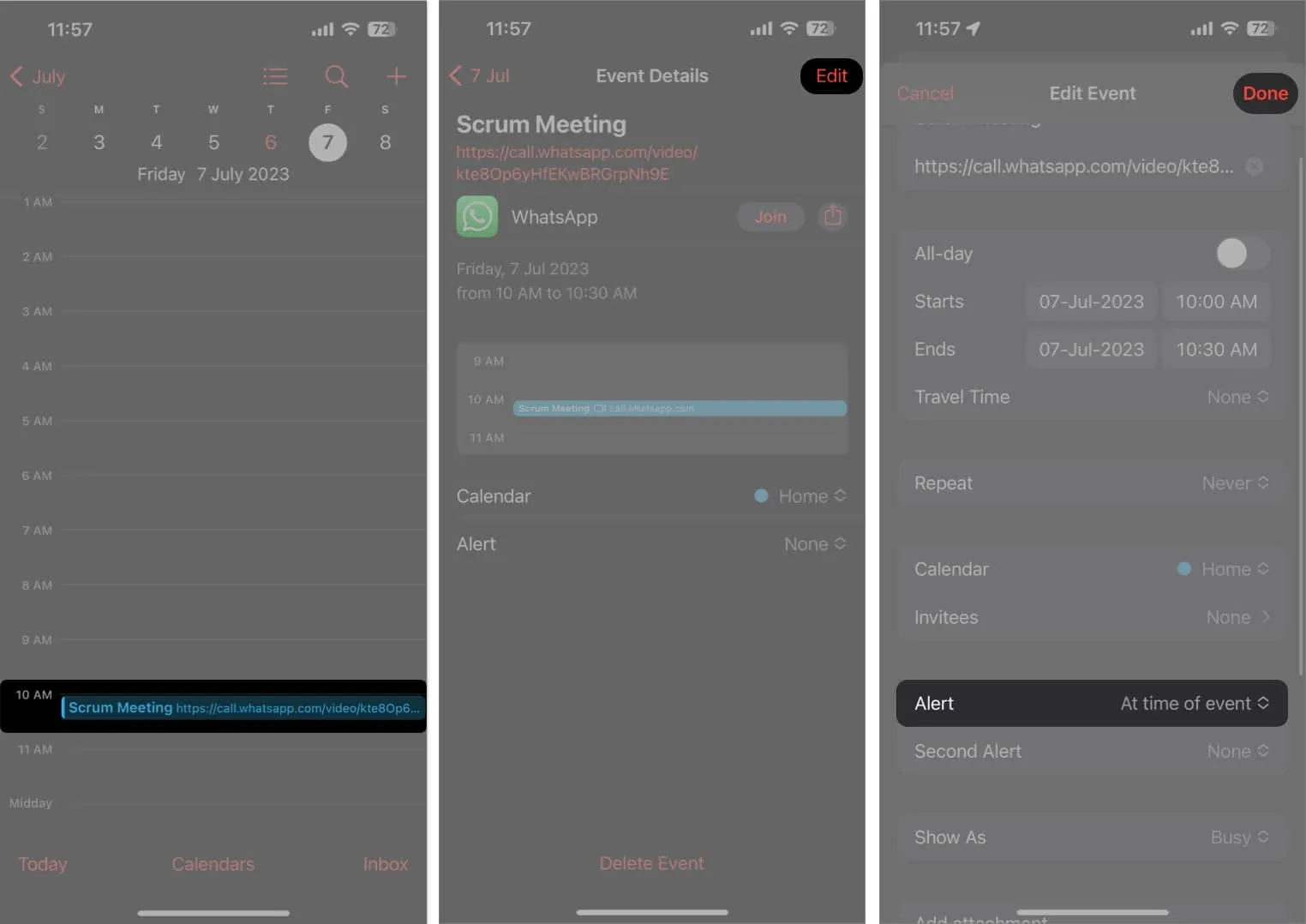
- Como alternativa, para aqueles que desejam excluir o evento, escolha Excluir evento → Excluir evento .
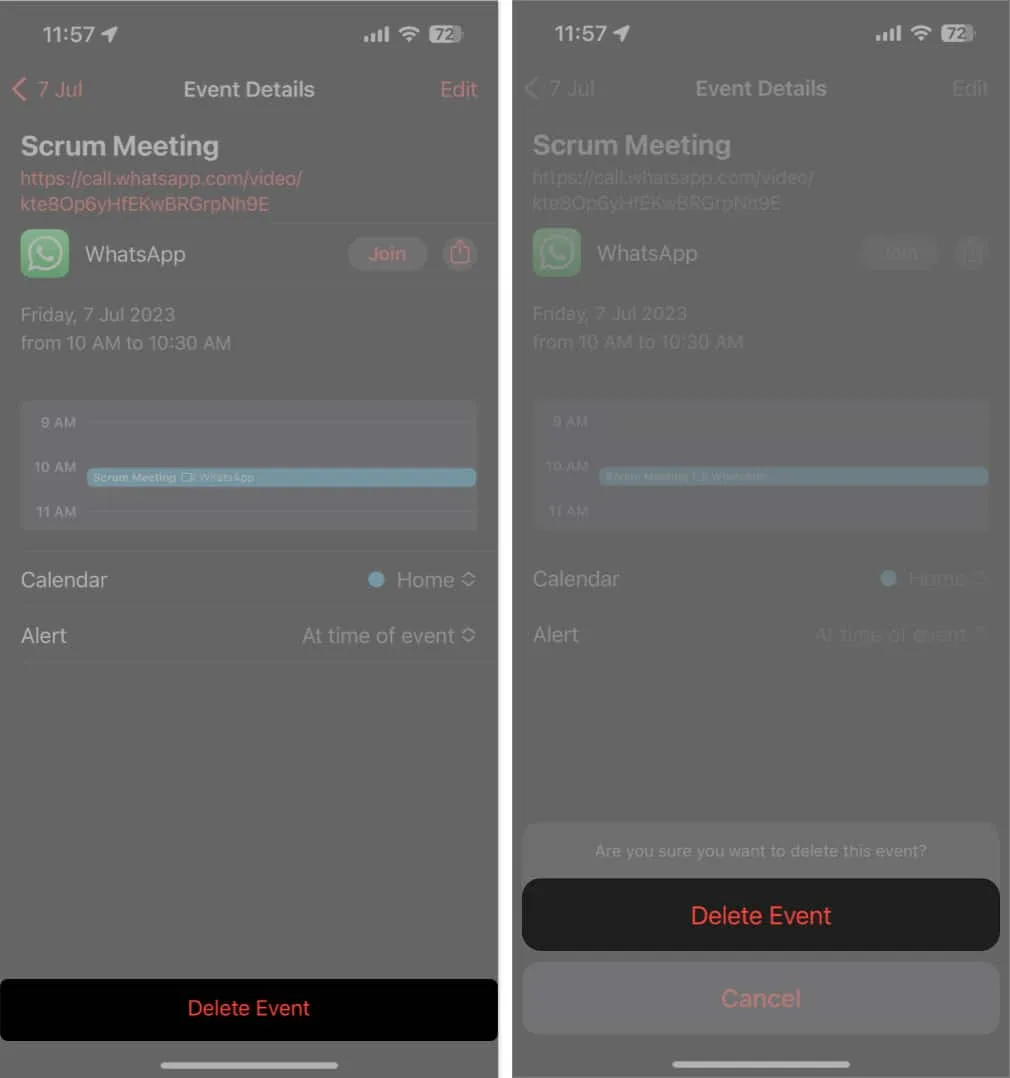
Simples, não é?
Corrija problemas comuns com chamadas agendadas do WhatsApp no Calendário
Embora esse processo seja simples e direto, ainda está sujeito a algumas falhas. Se você encontrar algum erro ao longo do caminho, opte por qualquer um dos indicadores discutidos a seguir.
- Certifique-se de ter atualizado os aplicativos WhatsApp e Calendário para as versões mais recentes.
- Certifique-se de que as configurações de privacidade e segurança estejam ativadas no aplicativo Calendário para WhatsApp. Vá para Configurações → Privacidade → Calendários e verifique o mesmo.
- Siga nosso guia detalhado se o WhatsApp travar ao tentar agendar chamadas no aplicativo Calendário.
- Aqueles que não podem usar esse recurso de plataforma cruzada devem tentar corrigir o problema de reconexão da Internet .
perguntas frequentes
Os participantes da chamada agendada do WhatsApp receberão um lembrete automático?
Sim, os participantes da chamada agendada do WhatsApp receberão lembretes automáticos se seus dispositivos estiverem sincronizados com o aplicativo Calendário ou se tiverem notificações permitidas para o aplicativo Calendário.
Posso definir agendamentos recorrentes de chamadas do WhatsApp no aplicativo Calendário?
Definitivamente! Você pode configurar agendamentos recorrentes para chamadas do WhatsApp no Calendário. Seja uma chamada diária, semanal ou mensal, você pode criar um evento repetido no aplicativo Calendário.
Posso anexar informações ou documentos adicionais ao evento de chamada do WhatsApp agendado no aplicativo Calendário?
Sim, ao criar ou editar o evento, você pode adicionar notas, anexos ou links que forneçam informações relevantes ou quaisquer documentos necessários para a chamada.
Fique por dentro da sua agenda!
O gerenciamento eficiente do tempo é fundamental em nosso mundo acelerado, e aproveitar a tecnologia para simplificar suas rotinas diárias pode fazer uma grande diferença. Ao integrar suas ferramentas de comunicação e agendamento, você deu um passo significativo para otimizar sua produtividade e manter-se conectado com seus contatos.
Obrigado por ler. Reserve um momento para deixar seus pensamentos na seção de comentários abaixo.



Deixe um comentário